[記事公開日]2019/04/11
[最終更新日]2022/05/06
特定のパソコンがインターネット・Wifiに繋がらない時の切り分け方法
特定のパソコンがインターネット・Wifiに繋がらない時の切り分け方法をご紹介します。
特定のパソコンなのか、全体でインターネット・Wifiが使えないのかわからない方は
>>インターネット・Wifiに繋がらない!切り分け方法からどうぞ
※基本的には上から順に確認して頂ければと思います。
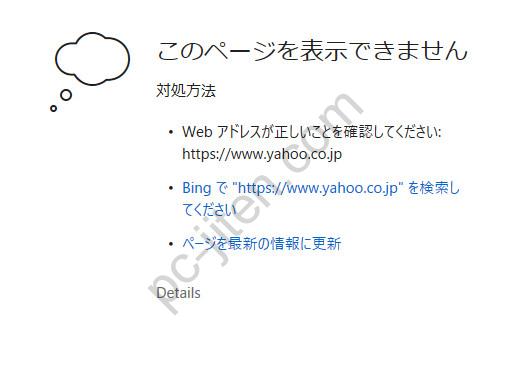
特定のパソコンだけインターネットが使えない・・・
ネットワークアイコンが正常かどうかを確認
ネットワークアイコンが正常かどうかを確認する方は
>>インターネットに繋がらない:アイコンから原因を調べる方法
ネットワークアイコンに問題が無い場合
ネットワークアイコンに問題が無い場合は
>>Pingコマンドを使ってインターネット接続を確認する方法
Pingコマンドで受信=4になっているにも関わらず、インターネットが使えないという方は
ウイルスに感染している可能性、インターネットブラウザ(IE、EDGE、chrome)などの設定に問題がある可能性があります。
セーフモードで起動しインターネットが使えるかどうかを確認
セーフモードで起動し、インターネットが使えるかを確認します。
>>【Win10】画像で解説!Windows10のセーフモード起動方法
※スタートアップ設定は「5番」セーフモードとネットワークを有効にするを選択します。
セーフモード起動後は、ネットワークアイコンが正常かどうかを確認します。
>>インターネットに繋がらない:アイコンから原因を調べる方法
アイコンに問題が無い場合は、Pingコマンドで接続を確認します。
>>Pingコマンドを使ってインターネット接続を確認する方法
Pingコマンドで異常が無い場合は、IE、chrome、edgeのブラウザを開きインターネットが開けるかを確認します。
インターネットが開ける場合、セキュリティソフト、ウイルス等が影響している可能性があります。
逆に、インターネット接続アイコンは正常なのにも関わらず、セーフモードでも繋がらない場合
WindowsシステムやLANポート側に問題がある可能性があります。
必要に応じて、Windowsの再インストールやWindowsシステムの修復が必要になるケースもあります。
システムの修復やWindowsの再インストールを行う場合、データが失われる可能性があります。
データのバックアップは必ず行いましょう
- Pingコマンドを使ってインターネット接続を確認する方法
- 「このサイトは安全ではありません」と表示される
- インターネットに繋がらない(全台)
- インターネットに繋がらない:このページを表示できません
- インターネットに繋がらない:アイコンから原因を調べる方法
- インターネットに繋がらない:自分のIPアドレスを確認する方法
- インターネットを見ると背景が白くなり操作ができない時の原因と解決方法
- インターネット・Wifiに繋がらない!切り分け方法
- 特定のパソコンがインターネット・Wifiに繋がらない時の切り分け方法
- 独自ドメイン・メールが使えない!WEBサイト運営会社と連絡が取れない場合に役立つかもしれない記事
- 自分のIPアドレス・デフォルトゲートウェイを確認する方法
 こんにちは、天衣れもです。
パソコントラブル解決大事典の管理人です。
こちらのサイトは主に自分でパソコンを修理・トラブル解決をするための情報を提供しております。
パソコンの修理のご依頼・ご相談は
こんにちは、天衣れもです。
パソコントラブル解決大事典の管理人です。
こちらのサイトは主に自分でパソコンを修理・トラブル解決をするための情報を提供しております。
パソコンの修理のご依頼・ご相談は

